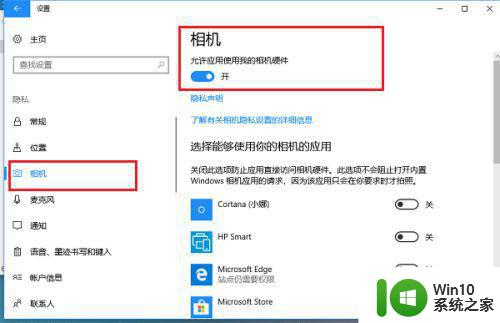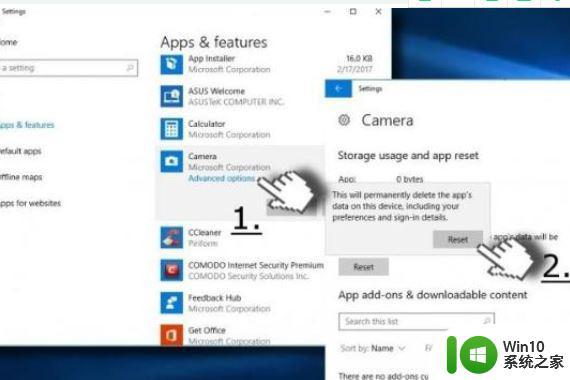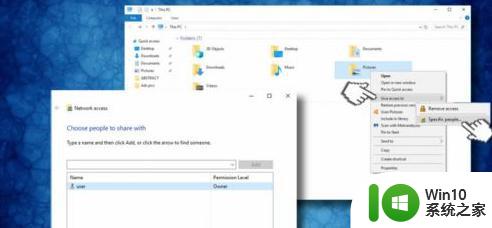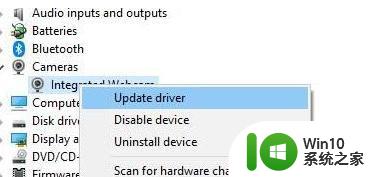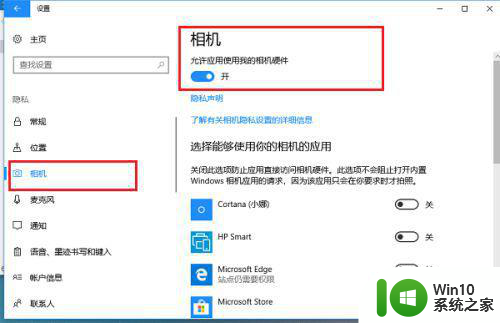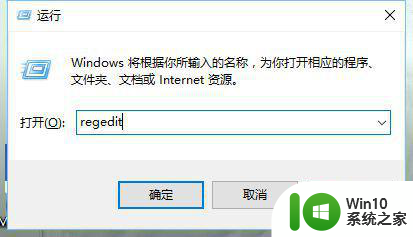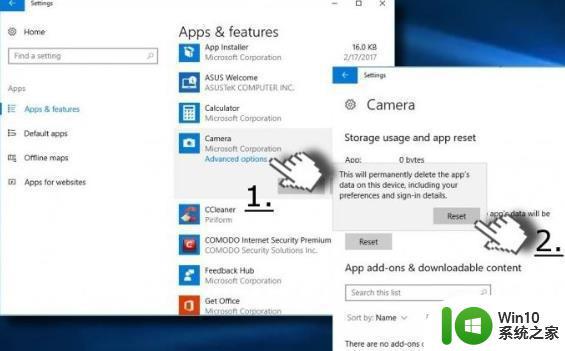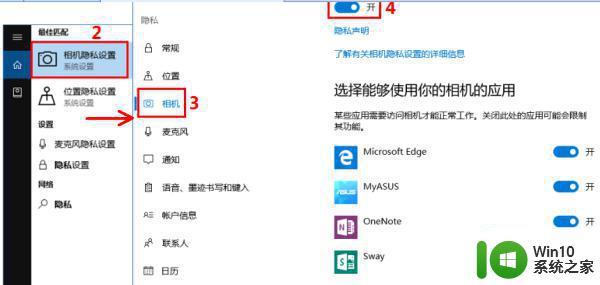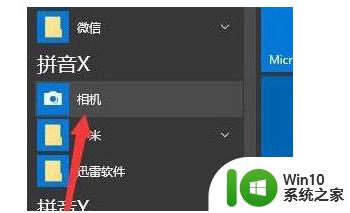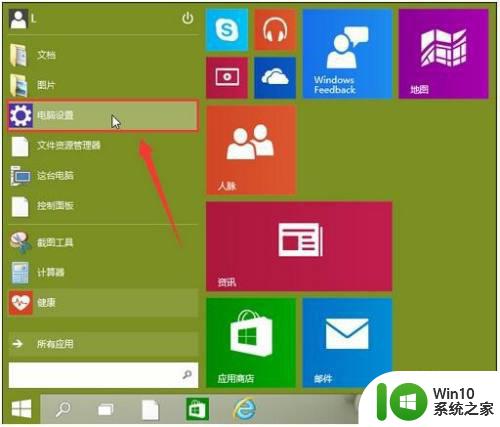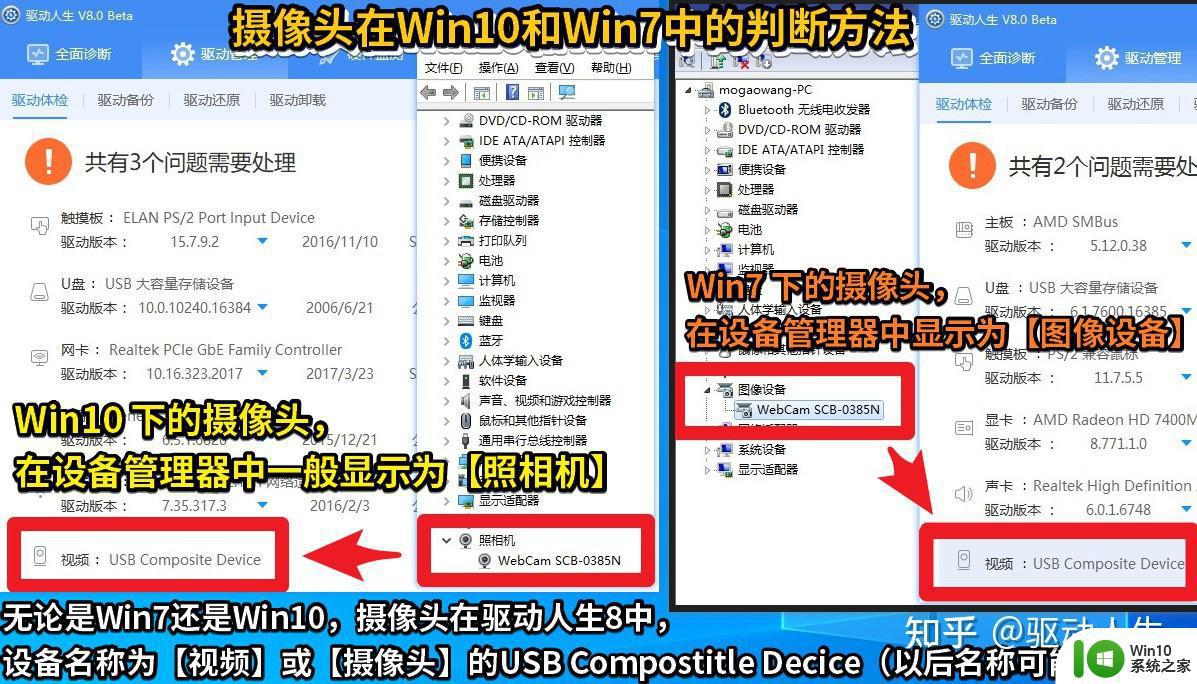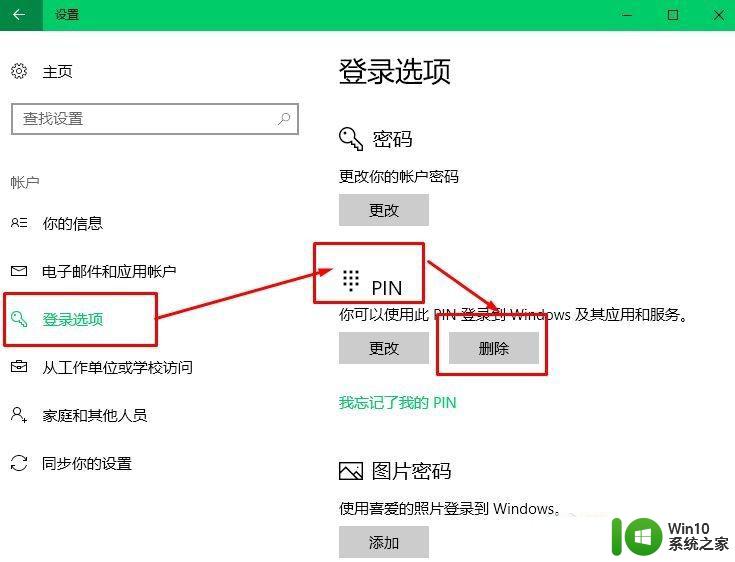win10打开相机0xA00F4271(0x80070001)如何解决 0x80070001相机错误怎么回事
使用win10系统的小伙伴都知道,它自带有相机功能,可以用来拍照,然而有不少用户在打开相机的时候,却遇到提示0xA00F4271(0x80070001)错误代码的情况,导致相机无法正常使用,这该怎么办呢,不用着急接下来就给大家说说0x80070001相机错误的详细解决方法。
具体解决方法如下:
1、重置网络摄像头,单击Windows键+ I以打开“设置”应用。选择App并在其上找到相机。单击高级选项链接,然后按Reset按钮并等待执行该过程,最后,重启系统;
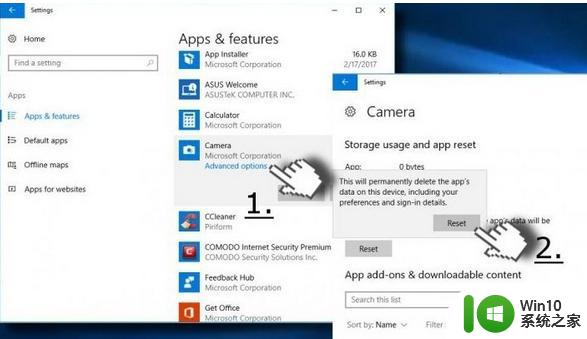
2、检查网络摄像头的版本,如果您的笔记本电脑运行的是为Windows 7操作系统开发的相机。则可能与Windows 10操作系统不兼容。因此,兼容性可能是0xA00F4271(0x80070001)错误的主要罪魁祸首。要检查并修复:右键单击Windows键,然后选择“设备管理器”。 查找影像设备并找到我们的网络摄像头。如果不存在,请检查声音,视频和游戏控制器选项卡。右键单击网络摄像头的名称,然后选择“属性”,单击Driver选项卡,然后选择Driver Details;
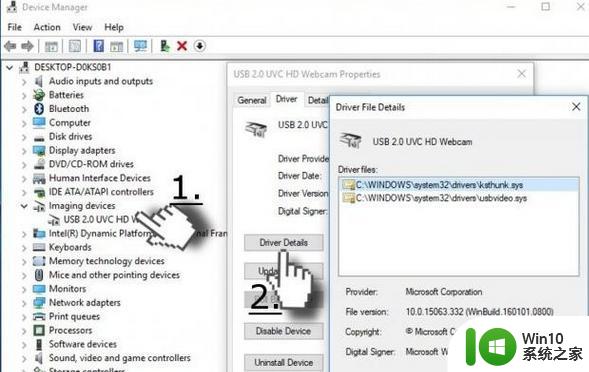
3、您应该找到包含stream.sys的文件。如果不存在,则表示您的相机是在Windows 7发布后开发的,这意味着它适用于当前的Windows 10操作系统。但是,如果文件在列表中,则必须用新的相机替换相机;
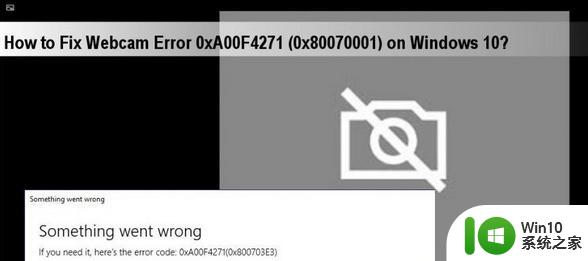
4、更新网络摄像头驱动程序,或将其回滚右键单击Windows键,然后选择“设备管理器”。 双击“成像设备”,然后右键单击网络摄像头的条目。选择更新驱动程序;
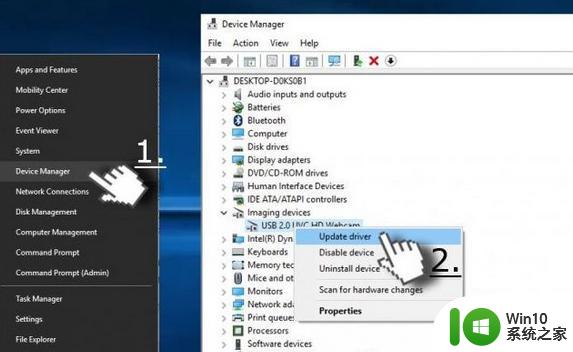
5、关闭设备管理器并重新启动您的PC,如果在安装最新的网络摄像头驱动程序后发生0xA00F4271(0x80070001)错误。请删除更新:右键单击Windows键,然后选择“设备管理器”。双击“成像设备”,然后右键单击网络摄像头的名称。选择Properties,然后单击Driver选项卡。单击“回滚驱动程序”,然后单击“是”以确认更改
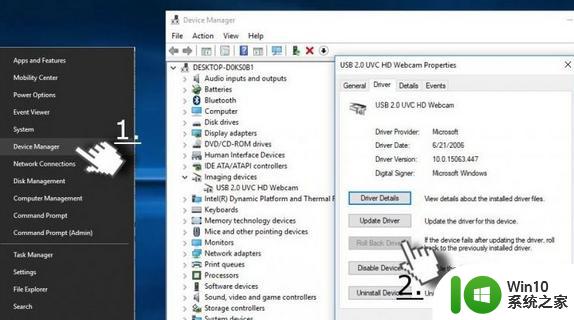
6、最后,重启你的电脑。希望通过上面给出的方法成功解决0xA00F4271(0x80070001)错误。
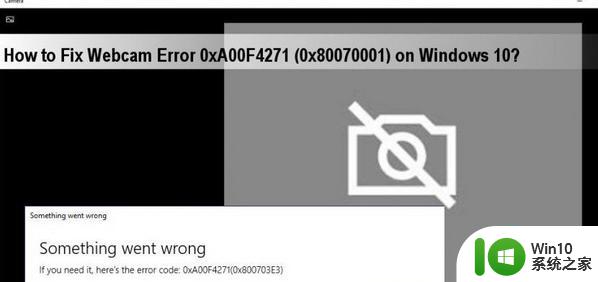
上面给大家讲解的就是win10打开相机0xA00F4271(0x80070001)的详细解决方法, 有遇到相同情况的用户们可以学习上面的方法步骤来解决吧。